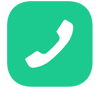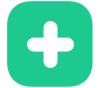با سلام خدمت شما کاربران عزیز . امروز آموزش توقف کراول گوگل از سایت را برای شما عزیزان آماده کرده ایم . در مطالب گذشته روش هایی برای دنبال نکردن سایت شما توسط گوگل گفتیم . همانطور که میدانید برای کارهای مختلف روش های مختلفی نیز وجود دارد و تنوع زیاد وردپرس و وجود راهکارهای مختلف برای مسائل مختلف باعث شده تا این سیستم مدیریت محتوا به یکی از محبوب ترین سیستم ها تبدیل گردد .
آموزش توقف کراول گوگل از سایت | stop search engine to crawl site
در هنگام نصب وردپرس یعنی مرحله آخر آن از شما سئوالی پرسیده میشود که آیا میخواهید از موتورهای جستجو درخواست کنید تا محتوای سایتتان را بررسی نکنند . اگر میخواهید سایت شما توسط گوگل و سایت موتورهای جستجو دنبال نشود و احتمالا یادتان رفته که در هنگام نصب وردپرس آن گزینه را علامت بزنید زیاد خودتان را ناراحت نکنید . در این آموزش شما یاد خواهید گرفت که چگونه به صورت خیلی راحت اینکار را حتی بعد از نصب وردپرس انجام دهید .
در ابتدا بگذارید توضیح درباره انجام این کار بدهیم . برای اکثر وبسایت ها و مدیران آن موتور جستجو یکی از منابع اصلی و با ارزش ترافیک محسوب میشود . اما برخی وبسایت ها به این مورد علاقه ای ندارند . ممکن است شما یک بلاگ خصوصی داشته باشید که نخواهید سایر افراد غیر از خودتان و اشخاص مد نظرتان از این مورد باخبر شوند . برخی افراد دیگر هم سایتشان مربوط به پروژه مشتری است و قاعدتا نمیخواهند کسی با آن تا قبل از اتمام کار آشنا شود .
به هر حال هر شخصی از این کار دلایل خودش را دارد . برای اینکه این کار را انجام دهید باید از قسمت تنظیمات گزینه خواندن را انتخاب کنید .

با انجام این کار وردپرس کد زیر را به هدر سایتتان اضافه میکند :
<meta name='robots' content='noindex,follow' />
و کد زیر را به فایل robots.txt اضافه میکند :
User-agent: * Disallow: /
این کدها از موتورهایی جستجو درخواست میکند تا سایت شما را بررسی نکنند ولی نمیتوان از قبول کردن موتورهای جستجو مطمئن شد . به همین منظور برای اطمینان از این که سایت شما توسط موتورهای جستجو ایندکس و دنبال نخواهد شد باید بر روی ریشه وبسایت وردپرسی خود رمز قرار دهید . این کار از دو طریق امکان پذیر است .
روش اول : از طریق هاست
معمولا کنترل پنل های هاست رایج در دنیا سی پنل و دایرکت ادمین میباشد . شما هم از طریق فایل منیجر و هم صفحه اول کنترل پنل خود در سی پنل میتوانید بر روی پوشه های مختلف رمز قرار دهید . اگر قالب جدید سی پنل در هاست خود دارید گزینه Directory Privacy و اگر از کنترل پنل با قالب قدیمی تر کار میکنید گزینه Password Protected Directory را انتخاب کنید .
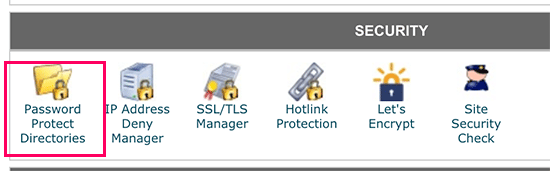
پس از آن نوبت به انتخاب پوشه تان میرسد که باید Public_html را انتخاب کنید .
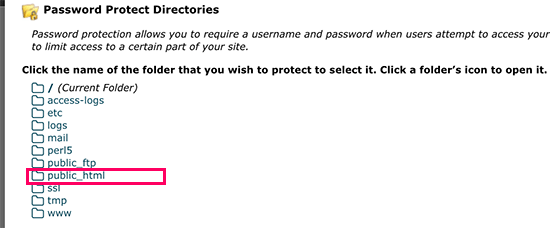
با انتخاب آن وارد صفحه ای خواهید شد که باید رمز را فعال و یوزر پسورد برای ورود خودتان تعریف کنید . تیک فعال بودن رمز را گذشته و یوزر پسوردی برای خودتان تعریف کنید .


پس از قرار دادن رمز با بازکردن سایت خود کادری را مشاهده خواهید کرد که از شما نام کاربری و رمز میخواهد .
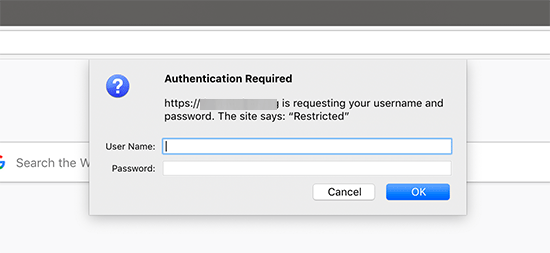
اگر شما نمیخواهید از هاست خود استفاده کنید میتوانید از طریق افزونه این کار را انجام دهید .
روش دوم : استفاده از افزونه
برای اینکار کافیست افزونه Password Protected را نصب و فعال کنید و پس از آن رمزی را برای سایت خود در نظر بگیرید .
امیدوارم از این آموزش استفاده کافی برده باشید . خوشحال میشویم نظرات خود را با ما در میان بگذارید .